Enviando Cotações para os Clientes
Após a conversão de alguns prospectos em oportunidades, já podemos enviar cotações para estes clientes. Todo gerenciamento de cotações é realizado através do módulo de Vendas da Odoo, desde a criação até o envio e aprovações das cotações pelos clientes. Uma cotação pode possuir três estágios, Cotação, Cotação Enviada e Ordem de Venda. A seguir veremos algumas configurações para realizar o envio de cotações aos clientes.
Criando uma Cotação
Existem alguns jeitos de se criar uma nova cotação para um cliente. Através da oportunidade criada no CRM podemos criar uma cotação nova e também entrando no módulo de Vendas, na página de cotações, podemos criar uma nova cotação também.
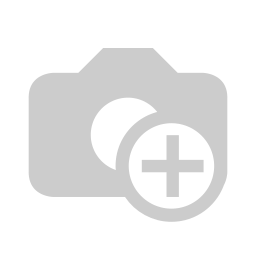

O layout da cotação é muito similar à todos os outros documentos dentro do Odoo. Primeiro seleciona-se o cliente e algumas outras informações e depois seleciona-se os produtos e quantidades.
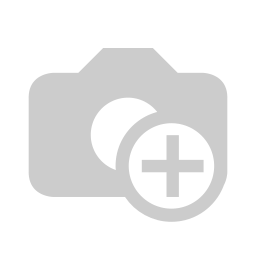
Criando uma nova cotação
Na parte superior da cotação podemos definir os detalhes desta nova cotação como por exemplo Cliente, Data de expiração, Condições de Pagamento e Modo de Pagamento. Além destas informações, podemos cadastrar os Itens do Pedido nas linhas do pedido.
Importante!
As Condições de pagamento e Modos de pagamento podem ser definidos pelo usuário do Odoo. Para saber mais sobre estas configurações acesse Definindo Condições de Pagamento e Definindo Modos de Pagamento.
Na aba da cotação Outras Informações podemos definir qual o Vendedor que criou a cotação e o seu Canal de Vendas, podemos adicionar Marcadores e Referências do Ciente. Os campos Marcadores e Referências do Ciente não interferem em nenhum fluxo dentro do Odoo e servem justamente para personalizar as cotações para melhor uso de filtros e agrupamentos.
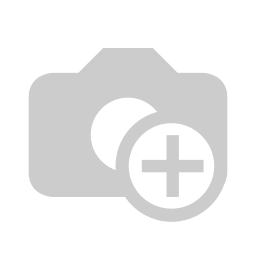
Outras Informações da Cotação
Enviando uma Cotação por E-mail
Após salvar a cotação, existem algumas ações que podem ser executadas pelo usuário. Na parte superior da janela da cotação, podemos clicar em alguns dos botões:
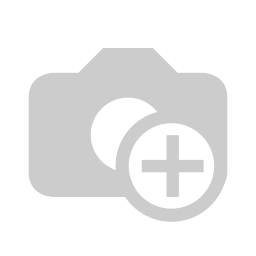
Enviar por E-mail: Ao clicar, prepara um modelo de e-mail padrão de cotações para enviar para o cliente. Pode ser alterado e personalizado pelo usuário.
Por padrão, o e-mail será enviado para os Seguidores do documento e também o Cliente. Os modelos de e-mail incluem um formato para o Assunto do e-mail, o Corpo do e-mail, e também possíveis arquivo Anexos.
No exemplo abaixo um PDF da cotação foi anexado ao modelo.
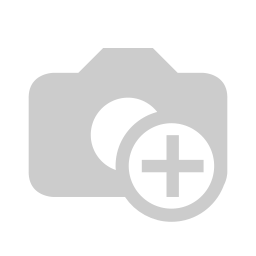
Importante!
O modelo padrão para envio de cotações pode ser visualizado no campo Usar modelo, no caso da cotação o modelo padrão é Sale Order - Send by E-mail. Podemos escolher outro modelo para utilizar na cotação como podemos editar o modelo escolhido clicando no botão
Imprimindo uma Cotação
O segundo botão na tela das cotações é o botão de Imprimir. Este botão prepara um documento em PDF com os detalhes da cotação. Este modelo é enviado junto através do modelo Sale Order - Send by E-mail visto anteriormente. Este modelo de relatório em PDF pode ser personalizado no Odoo.
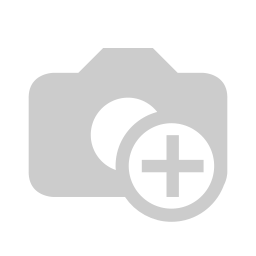
Ao clicar no botão Imprimir o sistema automaticamente gera e baixa o documento no computador. Este documento contém informações da Empresa como o Logo e Endereço, informações do Cliente e detalhes do pedido.
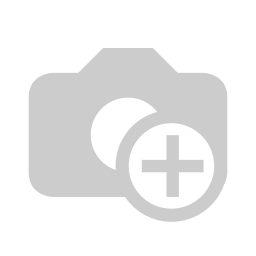
Modelo de PDF da Cotação
Importante!
O modelo de PDF para a Cotação e os demais relatórios dentro da base pode ser definido Configurações ‣ Configurações Gerais ‣ Template de Documento
Confirmando uma Venda
Assim que é criada uma cotação ela apresenta um estágio de Cotação, no momento que é realizado o envio para o cliente a cotação muda de estágio para Cotação Enviada, por fim, o último estágio é o de Ordem de Venda. O botão de Confirmar Venda faz justamente isso, confirma a venda e transforma a cotação em uma ordem de venda.
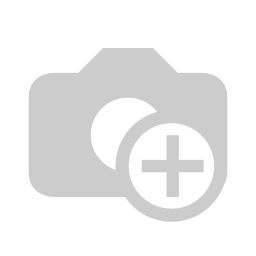
Estágios da Cotação
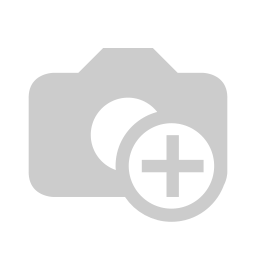
Botão de Confirmar Venda
Importante!
Quando uma cotação é confirmada e passa a se chamar Ordem de Venda, o sistema automaticamente se integra com outros módulos a depender da lista de produtos vendidos. Como por exemplo, cria solicitações de entrega no módulo de Inventário, cria tarefas no módulo de Projetos ou cria ordens de produção no módulo de MRP.